Google広告
2023.12.25
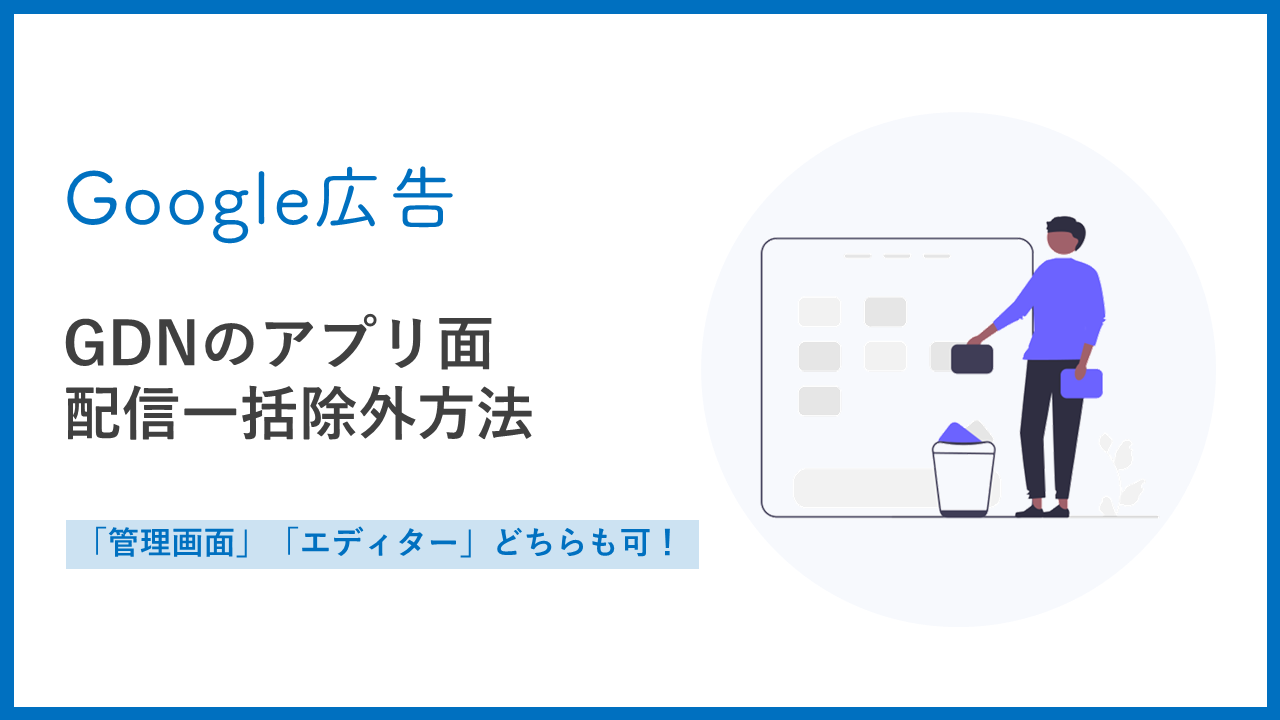
Googleのディスプレイ広告では、スマートフォンのアプリ内にも広告が配信されます。
アプリ面への配信ですが、商材やジャンルの組み合わせによってはコンバージョンが獲得できず、逆に成果の悪化につながる原因にもなります。
プレースメントを確認した際に、アプリ面が費用を多く活用しているが、コンバージョンに繋がっていなかったという経験はありませんでしょうか?
今回は、Googleディスプレイ広告でアプリへの配信を除外する方法をご紹介します。
Google広告の管理画面からすべてのアプリへの配信を除外する方法をご紹介します。
アプリへの配信を一括除外する方法
1.管理画面でディスプレイ広告の配信キャンペーンまたは広告グループを選択し
「コンテンツ」>「除外設定」を選択する。

2.上部の「トピックの除外」のプルダウンから「プレースメントの除外」を選択。

3.赤枠の鉛筆マークをクリックして「プレースメントの除外」を選択。

4.「入力」を選択し、「mobileappcategory::69500」と入力し、
「1個のプレースメントを追加」をクリックする。

最後に、「保存」をクリックすれば完了です。
すべてのアプリへの配信を一括で除外したい場合は「入力」から「mobileappcategory::69500」を追加することで、一括で「All Apps」を除外設定することができます。
任意のアプリのみ除外する場合
1.上記「プレースメントを除外」の画面で「閲覧」を選択し、
「アプリのカテゴリ」をクリック。

2.特定のアプリのカテゴリを選択

最後に、「保存」をクリックすれば完了です。
Google広告エディターからすべてのアプリへの配信を除外する方法をご紹介します。
1.Google広告エディターで、ディスプレイ配信のキャンペーンor広告グループを選択。
「キーワードとターゲティング」>「モバイルアプリ カテゴリ,除外」を選択。

2.「+除外モバイルアプリ カテゴリを追加」>除外したい階層を選択。

3.「All Apps」を選択してすべてのアプリへの配信除外を設定

4.以下のように「All Apps」の追加が確認できたら、変更を送信して完了です。

上記のように、アプリを一括除外をした後でも、プレースメントにアプリ面が出現していることがあります。
Googleにも確認したところ、仕様上除外不可のアプリもあるとのことです。
仕様上の問題のため、多少のアプリ面へ配信はやむを得ないようです。
特定のアプリを除外する方法もあります。
1.管理画面でディスプレイ広告の配信キャンペーンまたは広告グループを選択し
「コンテンツ」>「除外設定」>「プレースメント除外」を選択する。

2.鉛筆マークをクリックし、「プレースメント除外」をクリック

3.「アプリ」をクリック

4.以下赤枠の入力欄で特定のアプリ名を入力すると候補がでてくるので、チェックを付けて除外できます。

アプリすべてや、アプリカテゴリ単位ではなく、個別でアプリを除外したい場合は活用してみてください。
いかがでしたでしょうか?
今回は、Googleディスプレイ広告でアプリへの配信を除外する方法をご紹介しました。
ディスプレイ広告は、配信される面が非常に重要です。アプリ面は商材やジャンルによって合わない場合も多いため、配信が成果が悪い場合は今すぐにでも停止した方といいでしょう。
ディスプレイ広告の配信のほとんどの予算を効果の出ないアプリ面に配信してしまった。。ということがないように、プレースメント成果は常に確認することをおすすめします。